Potřebujete vytvářet animované GIFy na svém Linuxovém systému? Aplikace Peek vám umožní jednoduše nahrát jakoukoli část vaší obrazovky a uložit ji přímo do GIF formátu. Před samotným používáním je však nutné si tento nástroj do počítače nainstalovat. Existuje několik způsobů, jak to udělat, vyberte si ten, který nejlépe odpovídá vašemu operačnímu systému.
MALÝ TIP: Video tutoriál najdete na konci tohoto článku.
Instalace aplikace Peek
Ubuntu
Aplikace Peek není standardně součástí softwarových zdrojů Ubuntu, a proto ji nenajdete ani v softwarovém centru. Chcete-li to napravit, musíte přidat oficiální PPA repozitář Peek. Otevřete terminál a zadejte následující příkazy:
sudo add-apt-repository ppa:peek-developers/stable
Po přidání PPA je nutné aktualizovat seznam softwarových zdrojů:
sudo apt update
Nyní, když máte aktualizované zdroje, můžete nainstalovat Peek pomocí tohoto příkazu. Případně můžete Peek vyhledat v softwarovém centru Ubuntu a nainstalovat jej odtud.
sudo apt install peek
Debian
Pro instalaci Peeku na Debianu je nutné si vytvořit vlastní instalační balíček .deb. Nejprve nainstalujte všechny potřebné závislosti:
Poznámka: Tento proces bude pravděpodobně nutné opakovat při každé aktualizaci zdrojového kódu.
sudo apt-get install cmake valac libgtk-3-dev libkeybinder-3.0-dev libxml2-utils gettext txt2man git
Nyní máte vše potřebné pro vytvoření balíčku. Použijte následující příkazy pro sestavení aplikace:
git clone https://github.com/phw/peek.git mkdir peek/build cd peek/build cmake -DCMAKE_INSTALL_PREFIX=/usr -DGSETTINGS_COMPILE=OFF .. make package
Po úspěšném provedení těchto kroků by měl být vygenerován instalační balíček .deb. Instalujte jej pomocí následujícího příkazu:
sudo dpkg -i peek-*-Linux.deb
Arch Linux
Na Arch Linuxu je Peek dostupný přes AUR (Arch User Repository). Pro získání nejnovější verze stáhněte PKGBUILD pomocí Gitu:
git clone https://aur.archlinux.org/peek.git cd peek
Nyní, když máte vytvořen balíček, použijte `makepkg` k vygenerování instalačního balíčku. Použijte příkaz `makepkg -si`, aby byly nainstalovány všechny potřebné závislosti. Také se tím zjednoduší samotná instalace balíčku, jelikož není nutné specifikovat jeho přesné jméno.
makepkg -si
Fedora
Pro instalaci Peeku na Fedoru postupujte podle těchto kroků. Nejprve povolte repozitář RPM Fusion Free:
Poznámka: Nahraďte X vaší verzí Fedory.
sudo dnf install https://download1.rpmfusion.org/free/fedora/rpmfusion-free-release-X.noarch.rpm
Dále povolte repozitář Peek Copr:
dnf copr enable dani/peek
A nakonec nainstalujte Peek pomocí správce balíčků DNF:
sudo dnf install peek ffmpeg gstreamer1-plugins-ugly
Flatpak
Pokud nemáte možnost nainstalovat Peek standardním způsobem, můžete využít verzi Flatpak. I ta umožňuje nahrávání obrazovky. Nejdříve se ujistěte, že máte na svém systému Linux nainstalovanou nejnovější verzi Flatpaku a je povolený. Pokud Flatpak nemáte, podívejte se do našeho návodu!
Až budete mít vše připraveno, nainstalujte Peek Flatpak:
flatpak install --user https://flathub.org/repo/appstream/com.uploadedlobster.peek.flatpakref
Spusťte Peek vyhledáním v menu aplikací, nebo pomocí tohoto příkazu:
flatpak run com.uploadedlobster.peek
Používání aplikace Peek
Pro nahrání GIFu otevřete Peek. Nastavte velikost okna aplikace tak, aby pokrývalo oblast obrazovky, kterou chcete nahrávat. Poté klikněte na tlačítko „záznam“. Peek začne nahrávat zvolenou část obrazovky do formátu GIF. Pro ukončení nahrávání klikněte na tlačítko „stop“. Poté se vám zobrazí dialogové okno, kde si můžete vybrat, kam se GIF uloží.
Nahrávání v jiných formátech
Aplikace Peek je primárně určena pro nahrávání animovaných GIFů, ale pokud potřebujete nahrát krátké video, je to také možné. Oficiálně podporuje formáty APNG, WebM a MP4. Pro nahrávání v těchto formátech klikněte na šipku vedle „nahrát jako GIF“ a vyberte si požadovaný formát.
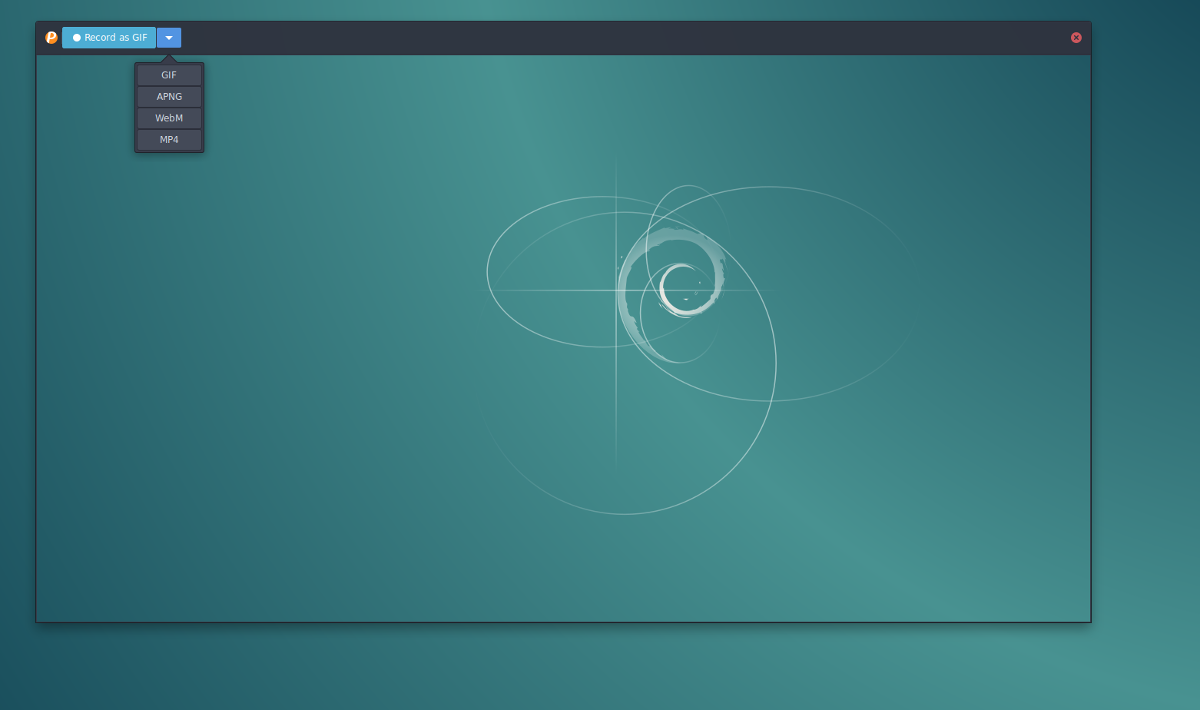
Poznámka: Pro nahrávání ve formátech MP4 a dalších, je nutné mít nainstalované FFMPEG a Gstreamer. Oba tyto nástroje najdete ve správci balíčků vašeho systému.
Úprava GIFů
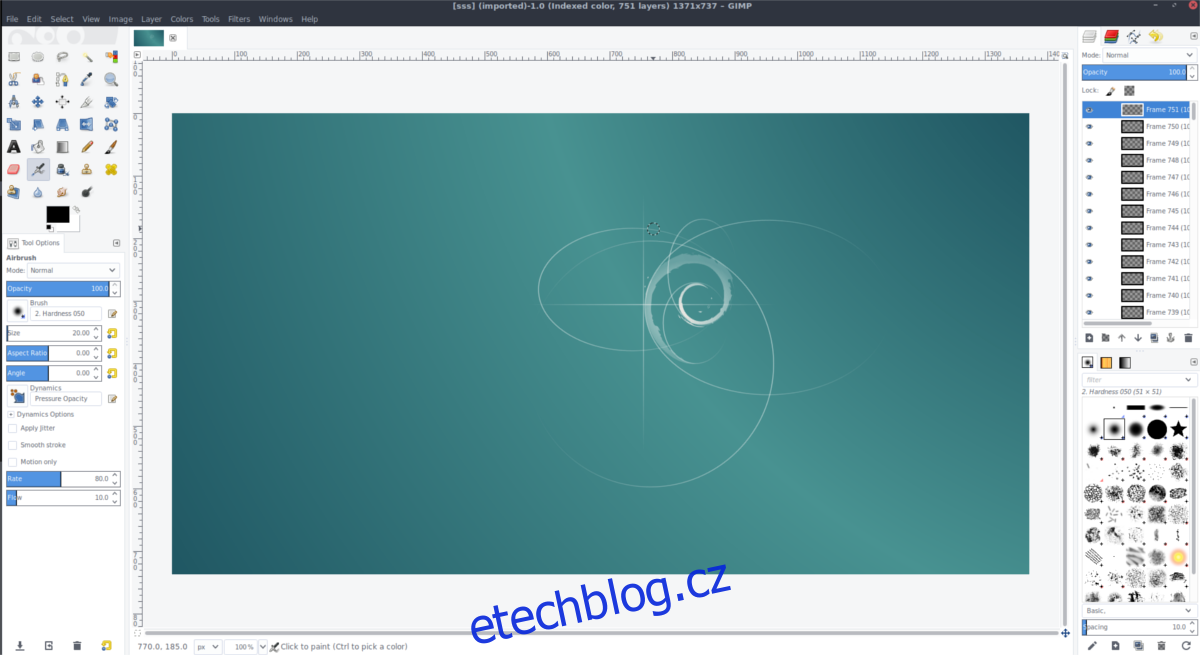
Potřebujete upravovat nahrané GIFy? Zvažte instalaci grafického editoru GIMP. Jednoduše importujte vaše GIFy a upravujte každý snímek jako samostatnou vrstvu. GIMP je ideální pro úpravu tohoto typu animovaných obrázků. Pro instalaci GIMPu otevřete softwarové centrum a vyhledejte „gimp“. Nebo navštivte oficiální webové stránky a stáhněte si instalaci pro vaši oblíbenou Linuxovou distribuci.